- Автор Jason Gerald [email protected].
- Public 2023-12-16 11:22.
- Соңғы өзгертілген 2025-01-23 12:24.
Бұл wikiHow сізге iPad экраны мен аудионы теледидарға таратуды үйретеді. Егер сізде Apple TV құрылғысы болса, экранды AirPlay арқылы сымсыз көрсетуге болады. Егер сіз басқа теледидар түрін қолдансаңыз, iPad немесе HDMI немесе VGA портына цифрлық AV немесе VGA адаптері арқылы қосыла аласыз.
Қадам
2 әдісі 1: Apple TV құрылғыларымен AirPlay пайдалану

Қадам 1. Apple TV мен iPad -ты бір WiFi желісіне қосыңыз
Егер планшет пен Apple TV бір сымсыз желіге қосылған болса, сіз iPad экранын теледидарға қосымша кабельсіз көрсете аласыз.
-
IPad -ты WiFi желісіне қосу үшін « Параметрлер ”
Wi-Fi түймесін түртіп, желіні таңдаңыз.
-
Apple TV құрылғысын WiFi желісіне қосу үшін « Параметрлер ”
Желіні (немесе Жалпы> Желі), содан кейін желіні таңдаңыз.
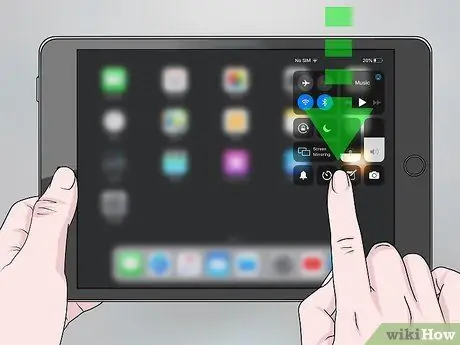
Қадам 2. iPad -та «Басқару орталығы» панелін ашыңыз
Егер сіз iOS 12 немесе одан кейінгі операциялық жүйесі бар құрылғыны пайдалансаңыз, iPad негізгі экранының жоғарғы оң жақ бұрышынан төмен қарай сырғытыңыз. Егер сіздің құрылғыңыз iOS -тың ескі нұсқасын қолданса, негізгі экранның төменгі жағынан жоғары қарай сырғытыңыз.
Кейбір қолданбалар Apple TV -де мазмұнды iPad экранын толық көрсетпестен таратуға мүмкіндік береді. Экранның шағылуын қолдайтын қолданбаларда «AirPlay» белгішесін (төменгі жағында үшбұрышы бар төртбұрыш белгісі) түрту керек. Дегенмен, белгішелердің орналасуы әдетте әр қолданба үшін әр түрлі болады
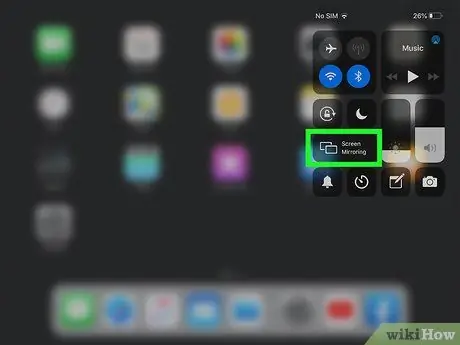
Қадам 3. Экран айнасы түймесін түртіңіз
Бұл түйме сонымен қатар төменгі жағында үшбұрышы бар шаршы белгішені көрсетеді. Үйлесімді Apple өнімдерінің тізімі пайда болады.
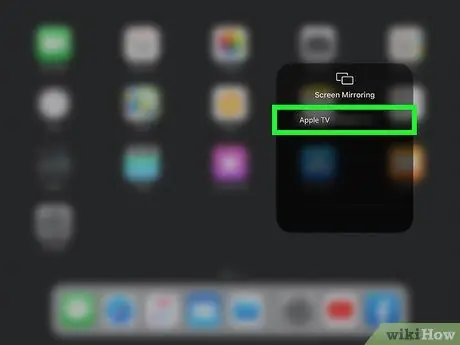
Қадам 4. Apple TV құрылғысын таңдаңыз
Таңдалғаннан кейін Apple TV -де iPad экранын көруге болады.
Егер сіз Apple TV -ді тізімнен көрмесеңіз, екі құрылғы да бір WiFi желісіне қосылғанын және желі жұмыс істеп тұрғанын тексеріңіз. Маршрутизаторды қайта іске қосып көріңіз, содан кейін құрылғыларды WiFi желісіне қайта қосыңыз. Егер құрылғыны желіге қосуда әлі де қиындықтар туындаса, Apple TV маршрутизаторына Ethernet кабелі арқылы қосыңыз
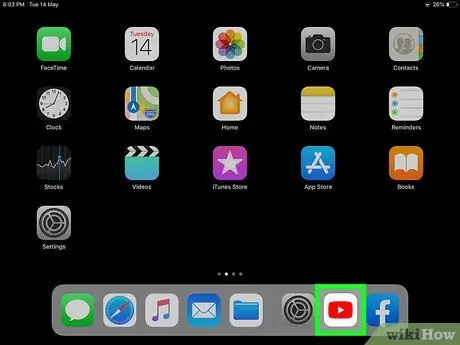
Қадам 5. iPad -та қосымшаны ашыңыз
IPad теледидарға қосылғаннан кейін, планшетте орындалатын әрекеттер теледидар экранында көрсетіледі. Сіз әдеттегідей бейнелерді ойнай аласыз, интернетті қарай аласыз және фотоларды қарай аласыз.
Егер сіз дыбысты естімесеңіз (немесе дыбыс деңгейі тым төмен), iPad пен Apple TV дыбыс деңгейі қосылғанына көз жеткізіңіз. Егер Apple TV теледидарыңыз сыртқы динамиктерге қосылған болса, динамиктердің қосылғанына және жұмыс істеп тұрғанына көз жеткізіңіз

Қадам 6. Экран айнасын көрсетуді тоқтату үшін Apple TV контроллеріндегі «Мәзір» түймесін басыңыз
Сондай -ақ, «Басқару орталығы» панелін ашып, Экран көшірмесін түрту арқылы iPad -дан шағылыстыруды тоқтатуға болады.
2 -ші әдіс 2: адаптерді қолдану
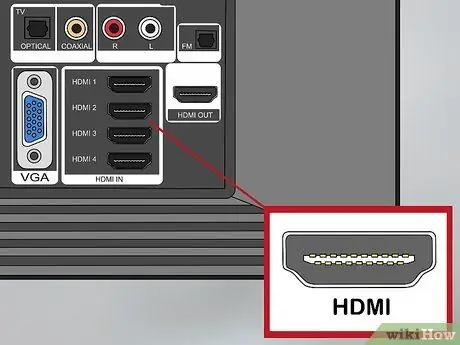
Қадам 1. Теледидардан HDMI портын табыңыз
Бұл порт «HDMI» деп белгіленген және төменгі жағы тікбұрышты (USB порты сияқты). Әдетте теледидардың артқы жағында HDMI портын немесе екеуін табуға болады.
- Егер сізде HDMI порты болмаса, VGA портын іздеңіз. Бұл порт сонымен қатар тікбұрышты, бірақ үш қатарлы шағын шеңберден тұрады.
- HDMI байланысы дыбысты жібере алады, бірақ VGA байланысы дыбыстық сигналдарды жібере алмайды. Егер сізге VGA қосылымын пайдалану қажет болса, iPad -ты теледидардың құлаққап портына жалғау арқылы әлі де теледидар арқылы дыбыс шығысын естуге болады. Сізге 3,5 мм-ден 3,5 мм-ге дейінгі аудио кабель қажет, ол iPad пен теледидардың құлаққап портына қосылады. Егер сіздің iPad-да құлаққап порты болмаса, сізге USB-C-ден 3,5 мм-ге дейін құлаққап ұясының адаптері қажет.

Қадам 2. iPad үшін сәйкес адаптерді сатып алыңыз
Егер теледидарда HDMI немесе VGA порты болса, iPad -ты үйлесімді адаптер арқылы қосуға болады. Қажетті адаптер iPad портына байланысты:
- Егер сіз жаңа iPad (төртінші буын немесе одан кейінгі үлгі), iPad Air, iPad Mini немесе iPad Pro қолдансаңыз, сізге Lightning Digital AV (HDMI) адаптері немесе Lighting-to VGA (VGA) адаптері қажет болады. Найзағай порты - бұл планшеттің төменгі жағындағы кішкентай сопақша тесік.
- Егер сізде iPad 1, iPad 2 немесе iPad 3 болса, сізге Apple 30 істікшелі сандық AV (HDMI) адаптері немесе VGA (VGA) үшін Apple 30 істікшелі адаптері қажет болады. 30 істікшелі порт-планшеттің төменгі жағында орналасқан кең сопақша тесік.

Қадам 3. Адаптерді iPad зарядтау портына қосыңыз
Адаптер iPad зарядтау үшін пайдаланылатын портқа сенімді түрде сәйкес келеді.

4 -қадам. HDMI кабелін теледидардың HDMI портына жалғаңыз
Егер сіз VGA қосылымын пайдалансаңыз, VGA кабелін VGA портына қосыңыз.

Қадам 5. HDMI немесе VGA кабелінің екінші ұшын адаптерге жалғаңыз
Енді iPad теледидарға қосылған.
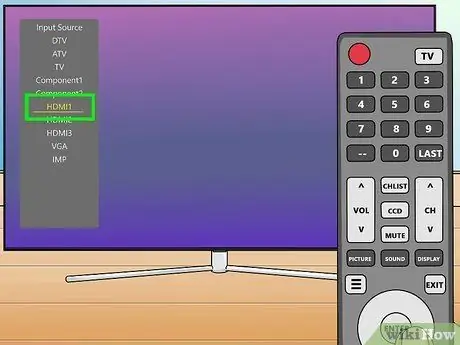
Қадам 6. Телеарнаны тиісті кіріске өзгертіңіз
Контроллерді теледидарға байланысты HDMI немесе VGA порт арнасын таңдау үшін пайдалануға болады. Контроллердегі кіріс арнасының қосқышы әдетте «Көз» немесе «Кіріс» деп белгіленеді. Дұрыс кірісті тапқаннан кейін сіз iPad экранын теледидардан көре аласыз.
Егер сіз VGA адаптерін қолдансаңыз және теледидардан дыбыс шығысын естігіңіз келсе, 3,5 мм-ден 3,5 мм-ге дейінгі қосымша аудио кабельді (және қажет болған жағдайда тиісті адаптерді) iPad-қа жалғаңыз және кабельдің екінші ұшын розеткаға қосыңыз. теледидардың құлаққап порты
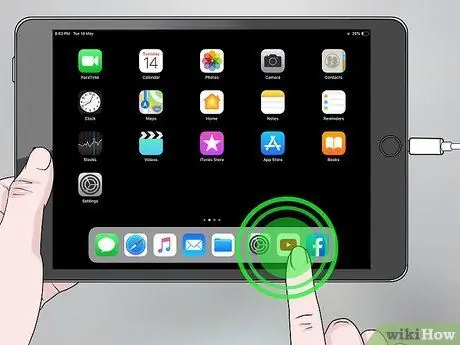
Қадам 7. iPad -та қосымшаны ашыңыз
IPad теледидарға қосылғаннан кейін, планшетте орындалатын әрекеттер теледидар экранында көрсетіледі. Сіз әдеттегідей бейнелерді ойнай аласыз, интернетті қарай аласыз және фотоларды қарай аласыз.
- Егер сіз дыбысты естімесеңіз (немесе дыбыс деңгейі тым төмен), iPad пен Apple TV дыбыс деңгейі қосылғанына көз жеткізіңіз. Егер сіз сыртқы динамиктерді қолдансаңыз, құрылғы қосылғанына және дыбыс шығысы өшірілмегеніне көз жеткізіңіз.
- Егер сіз ағынды мазмұнды қарау кезінде «HDCP-үйлесімді құрылғы қажет» қате туралы хабарды көрсеңіз, оған әдетте VGA қосылымы қолдау көрсетпейді.
- Егер сіз iPad экранын теледидарда көре алмасаңыз, теледидардың дұрыс кіріс/кіріс арнасына орнатылғанын тексеріңіз. Сізге басқа порт немесе басқа HDMI/VGA кабелі қажет болуы мүмкін.






